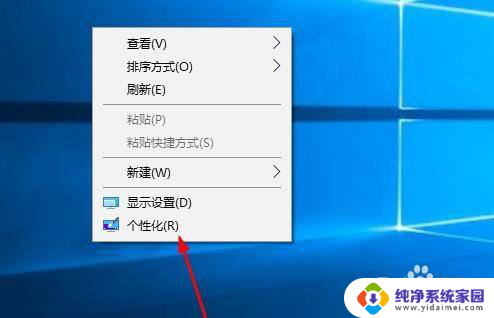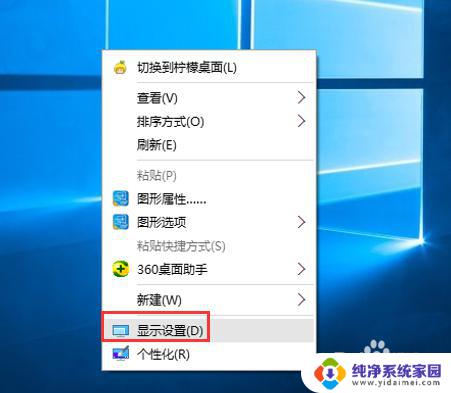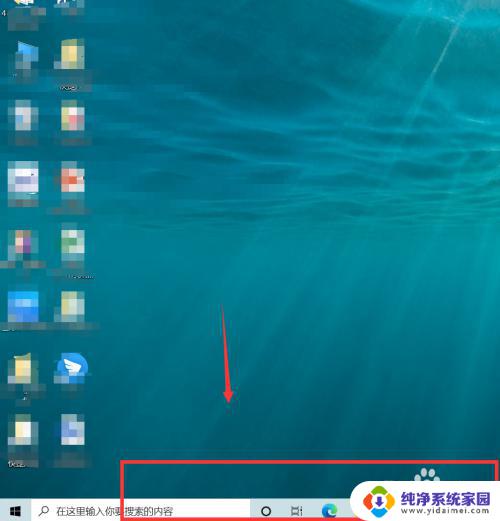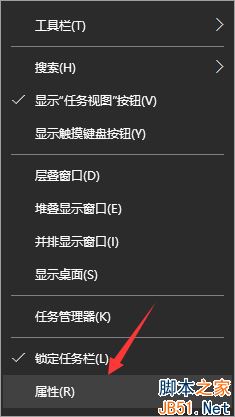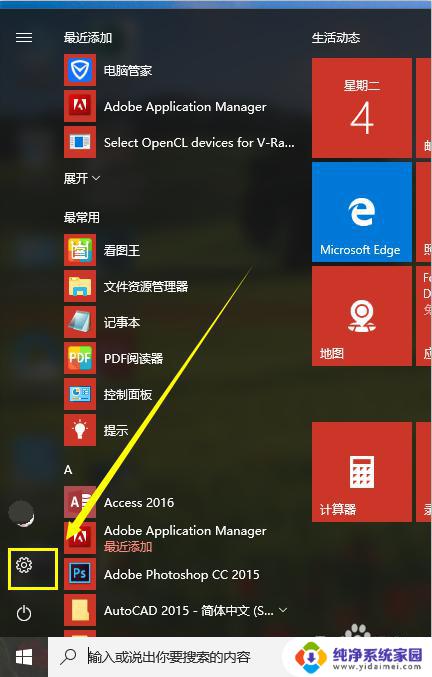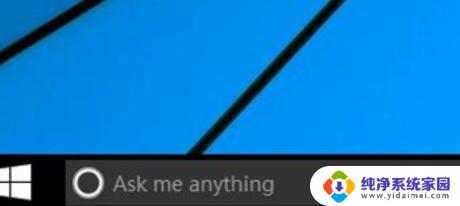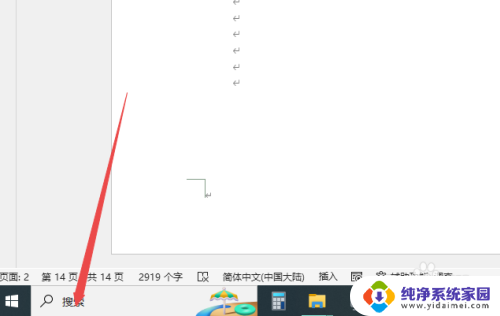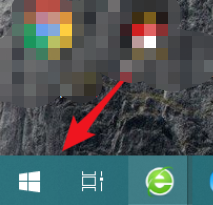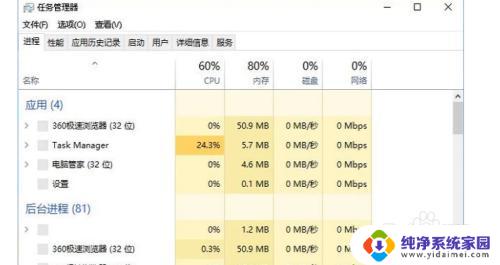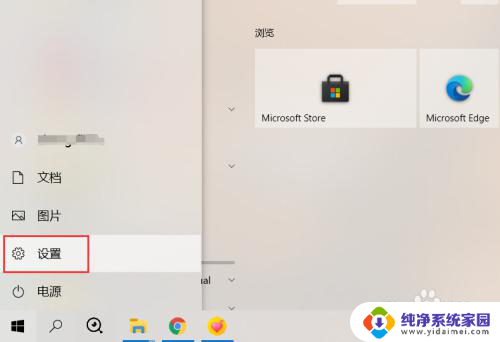win7双屏电脑主屏没有任务栏 双显示器win10取消非主屏任务栏的方法
随着科技的不断进步,双屏电脑已经成为了很多人办公和娱乐的首选,有时候我们可能会遇到一些烦恼,比如在使用Win7系统的双屏电脑时,主屏却没有任务栏的情况。或者在升级到Win10系统后,双显示器的非主屏幕上仍然显示着任务栏,给我们带来了一些不便。有什么方法可以解决这个问题呢?接下来我们将介绍一些取消Win7主屏幕任务栏和Win10非主屏幕任务栏的方法,让我们能够更加方便地使用双屏电脑。
1、安装好了win10操作系统后,加了个显示器。发现原先在win7显示下挺好的非主屏多了个任务栏

2、现在就来取消掉它,在任务栏的空白栏处。右击,“设置”,出现了个性化选择窗口如下;
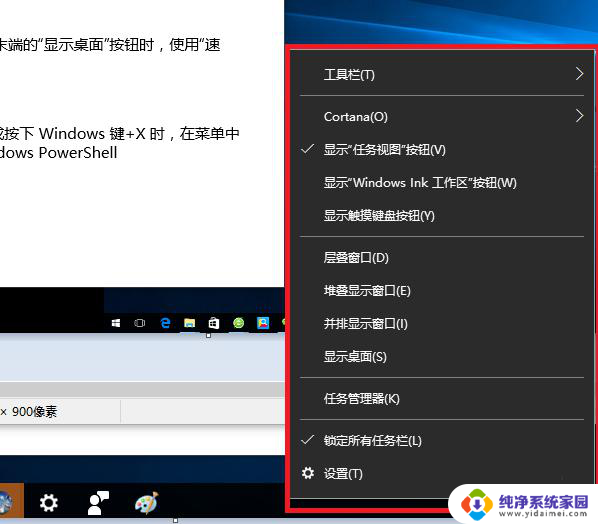
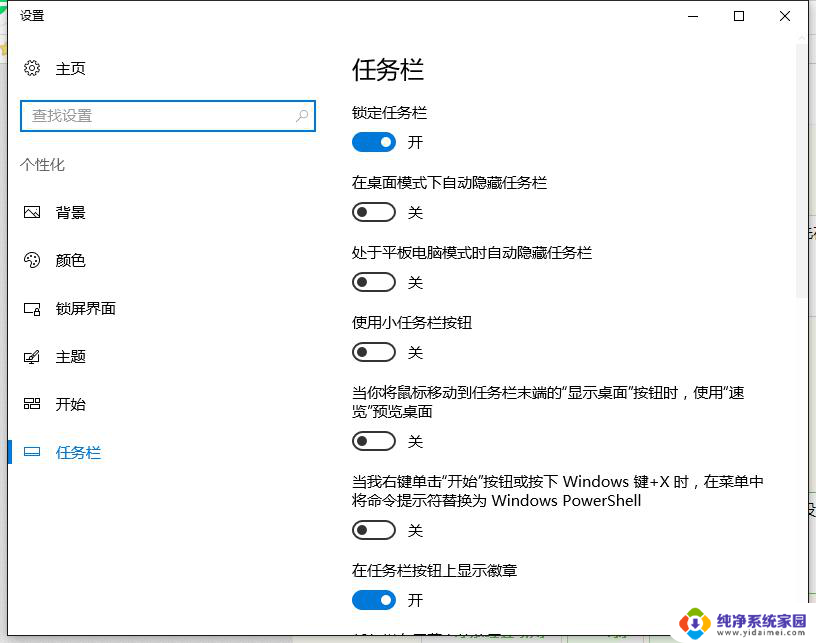
3、鼠标往下拉动滚动框,到达多个显示器项目。“在所有显示器上显示任务栏”处点击关,使得在非显示屏不显示任务栏
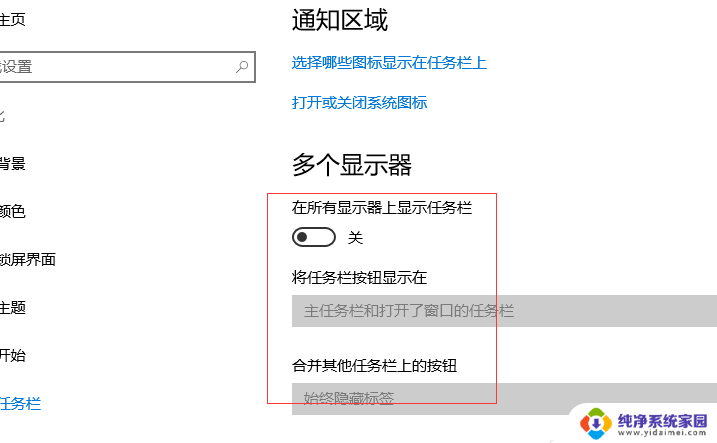
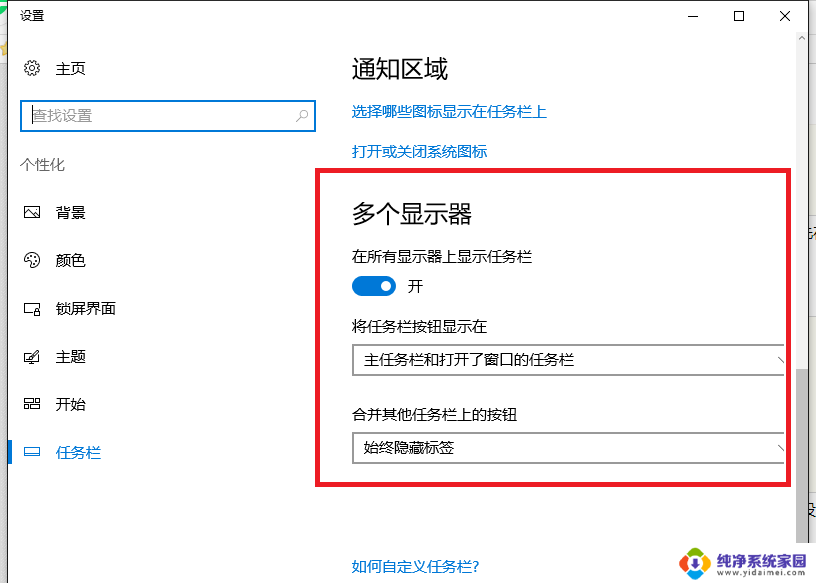
4、现在非主屏显示器上的任务栏已经隐藏了,显示正常了,如图:

win10连接外接显示器后怎么使用音箱喇叭?
win10系统更换显示器后屏幕字体模糊该怎么办?
Win10双显示器怎么设置给显示屏设置不同的壁纸?
以上就是win7双屏电脑主屏没有任务栏的全部内容,还有不懂的用户可以根据小编的方法来操作,希望能够帮助到大家。